参考文章:
http://blog.csdn.net/flydream0/article/details/7070392
开发环境:
Mac OS X 10.6.8
关于如何下载Android4.0源码,请查看我的博客内另一篇文章(同样是图文教程):
http://blog.csdn.net/flydream0/article/details/7036156
如何编译Android4.0源码请看:
http://blog.csdn.net/flydream0/article/details/7046612
下面进入正题:
第一步:下载goldfish源码
假设Andorid源码目录为${WORK_DIRECTORY}=/Volumes/AndroidDisk/android_2.3.7_r1
在Android源码根目录下新建kernel文件夹
- $mkdir kernel
- $cd kernel
- $git clone http://android.googlesource.com/kernel/goldfish.git
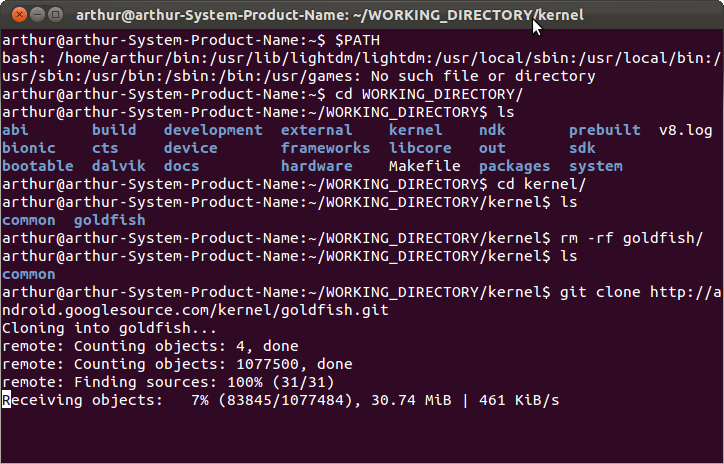
下载完毕如下图:
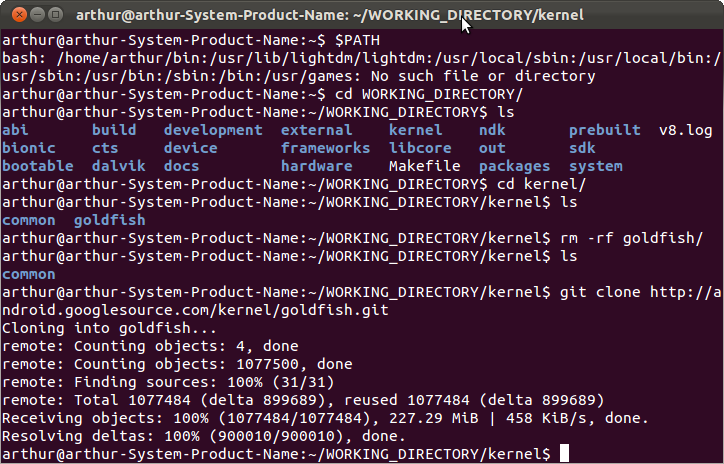
此时在kernel目录下会生成一个goldfish文件夹。进入此目录:
- $cd goldfish
此目录下有一个隐藏的目录.git,通过
- $ls -al
可看到此目录:

查看所有分支:
- git branch -a
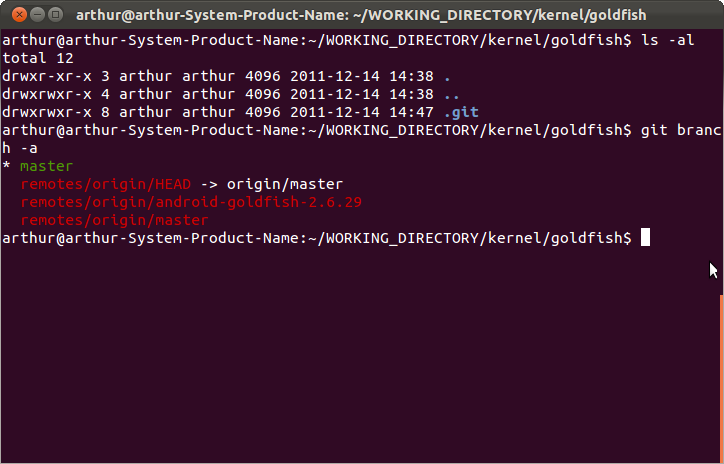
check out:
- $git checkout remotes/origin/android-goldfish-2.6.29
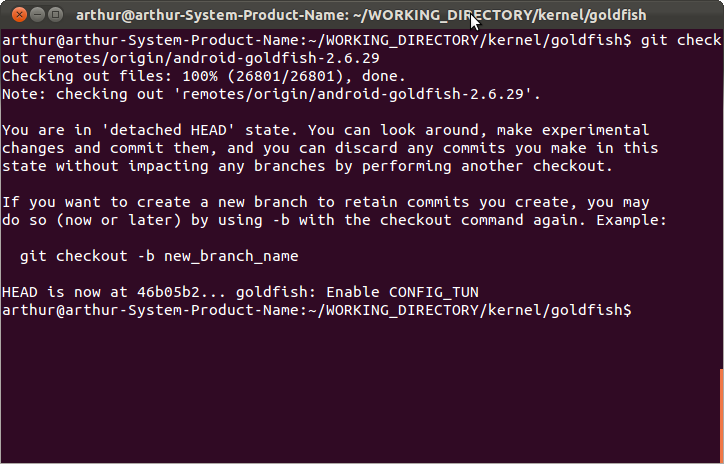
此时你会看到goldfish目录下会出现很多文件:
- $ls

这个时候goldfish源码就已经下下来了,接下来的事情就是编译了.
第二步:编译goldfish
导出交叉编译工具目录到$PATH环境变量中去.
-
export PATH=$PATH:${WORK_DIRECTORY}/prebuilt/linux-x86/toolchain/arm-eabi-4.4.3/bin - // Mac OS X下环境目录设置不同,请注意改为darwin-x86
- export PATH=$PATH:${WORK_DIRECTORY}/prebuilt/darwin-x86/toolchain/arm-eabi-4.4.3/bin
我们将使用上述这个目录下的交叉编译器 arm-eabi- gcc
然后在glodfish目录下用gedit打开Makefile文件,找到这两行文字:
# ARCH ?= (SUBARCH)
# CROSS_COMPILE?=ARCH ?= arm
CROSS_COMPILE ?= arm-eabi-- $gedit Makefile
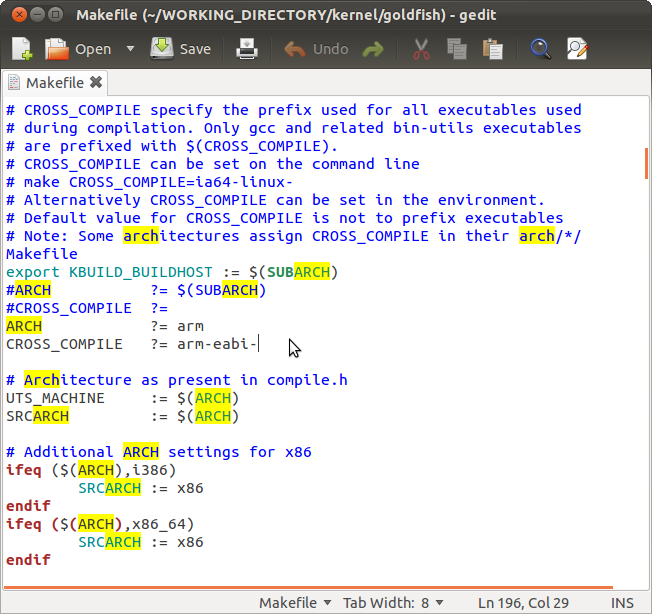
注意:ARTH ?=arm,的arm后边不要有空格,不然就会出现如下类似错误:
Make:...../kernel/goldfish/arch/arm: Is a directory. Stop.
害我白白浪费了几个小时.
为了确保环境参数正确,接下来执行下面两条指令,否则有可能不能正常启动模拟器.
- $ source build/envsetup.sh //缺少这条指令,可能会导致无法编译通过
- $ lunch full-eng //缺少这条指令,可能会导致无法启动模块器,系统报无法找到AVD,并要求你创建AVD。
关闭gedit,接下来就开始make了,执行如下指令:
-
$ make goldfish_armv7_defconfig - $ make goldfish_defconfig // goldfish_armv7_defconfig文件估计有问题,在make后无法启动模拟器,改成goldfish_defconfig就OK
- $ make
提示:
$make goldfish_armv7_defconfig指令的意思是将目录WORKING_DIRECTORY/kernel/goldfish/arch/arm/configs/下的goldfish_armv7_defconfig文件内的Kconfig配置内容复制到WORKING_DIRECTORY/kernel/goldfish/目录下的.config文件中,.config文件是一个隐藏目录,保存着各个目录下Kconfig文件的配置.
scripts/mod/mk_elfconfig.c:4:17: error: elf.h: No such file or directory
scripts/mod/mk_elfconfig.c: In function ‘main’:
scripts/mod/mk_elfconfig.c:9: error: ‘EI_NIDENT’ undeclared (first use in this function)
scripts/mod/mk_elfconfig.c:9: error: (Each undeclared identifier is reported only once
scripts/mod/mk_elfconfig.c:9: error: for each function it appears in.)
scripts/mod/mk_elfconfig.c:19: error: ‘ELFMAG’ undeclared (first use in this function)
scripts/mod/mk_elfconfig.c:19: error: ‘SELFMAG’ undeclared (first use in this function)
scripts/mod/mk_elfconfig.c:23: error: ‘EI_CLASS’ undeclared (first use in this function)
scripts/mod/mk_elfconfig.c:24: error: ‘ELFCLASS32’ undeclared (first use in this function)
scripts/mod/mk_elfconfig.c:27: error: ‘ELFCLASS64’ undeclared (first use in this function)
scripts/mod/mk_elfconfig.c:33: error: ‘EI_DATA’ undeclared (first use in this function)
scripts/mod/mk_elfconfig.c:34: error: ‘ELFDATA2LSB’ undeclared (first use in this function)
scripts/mod/mk_elfconfig.c:37: error: ‘ELFDATA2MSB’ undeclared (first use in this function)
scripts/mod/mk_elfconfig.c:9: warning: unused variable ‘ei’
make[2]: *** [scripts/mod/mk_elfconfig] Error 1
make[1]: *** [scripts/mod] Error 2
make: *** [scripts] Error 2
从网上(例如:http://www.rockbox.org/tracker/9006?getfile=16683)下载一个放到 scripts/mod 目录,并且修改 mod 目录里面引用了 elf.h 的两个文件(mk_elfconfig.c、modpost.h)就可以了。
最终结果如下图所示:
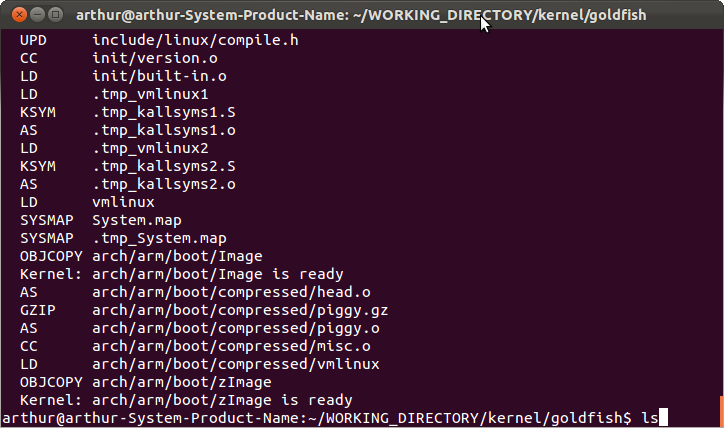
这样就表示编译成功了.
- $ ls arch/arm/boot/
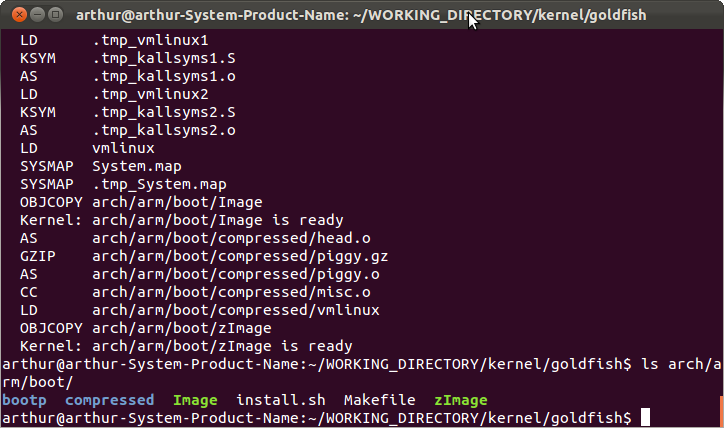
第三步:在模拟器中启动编译好的内核
- $ export PATH=$PATH:${WORK_DIRECTORY}/out/host/linux-x86/bin
- $ export ANDROID_PRODUCT_OUT=${WORK_DIRECTORY}/out/target/product/generic
- $ emulator -kernel ${WORK_DIRECTORY}/kernel/goldfish/arch/arm/boot/zImage -debug-all
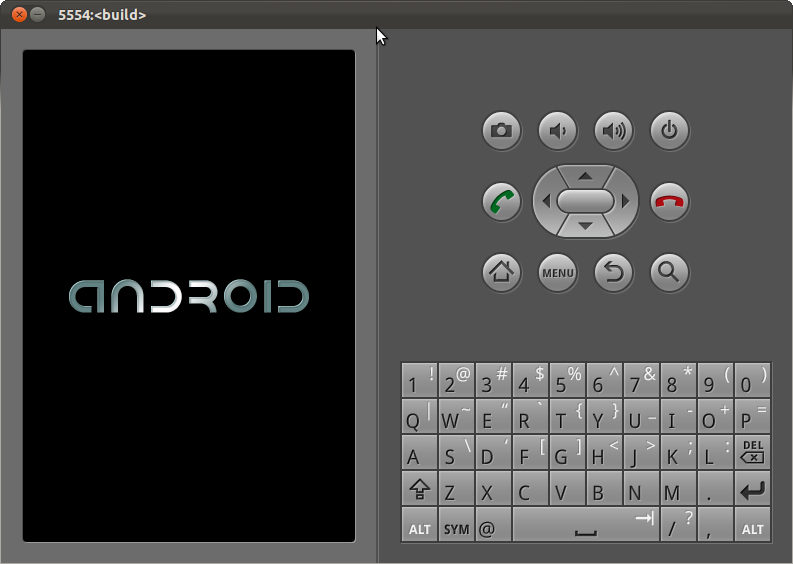
进入模拟器从设置里看版本信息:
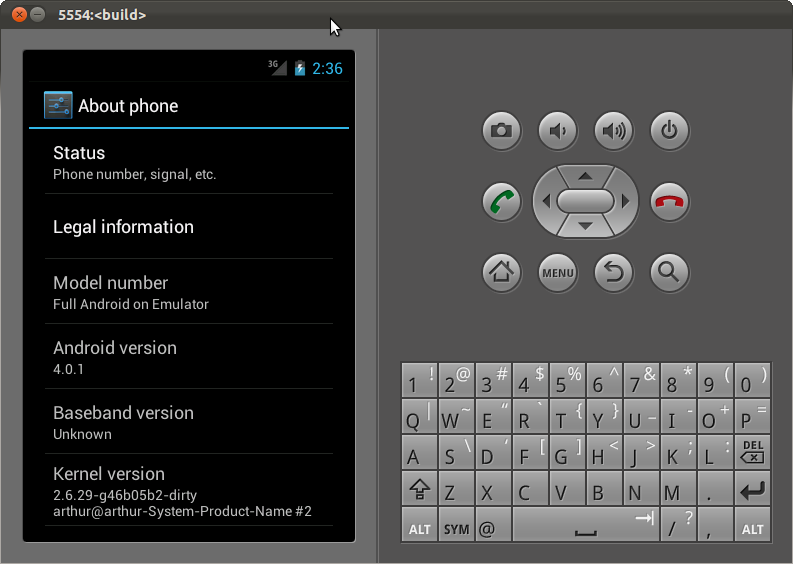
从上图可以看出当前Android版本是4.0.1,内核版本是2.6.29,说明成功了.
同样也可以通过adb shell来查看内核版本信息,如下图:
- $adb shell
- #cd proc
- #cat version
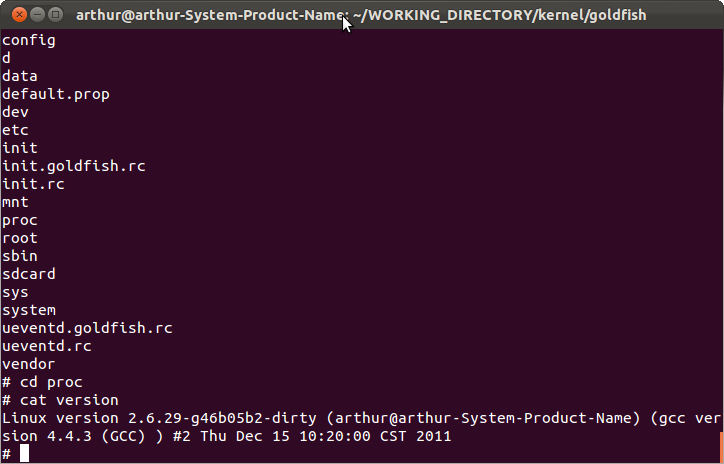






















 255
255

 被折叠的 条评论
为什么被折叠?
被折叠的 条评论
为什么被折叠?








